Samsung SM-B310E User Manual Page 1
Browse online or download User Manual for Mobile phones Samsung SM-B310E. Samsung SM-B310E User Manual
- Page / 2
- Table of contents
- BOOKMARKS
Rated. / 5. Based on customer reviews




Tata letak perangkat
SM-B310E
Buku panduan Pemakai
PENDAFTARAN PETUNJUK PENGGUNAAN (MANUAL) DAN
KARTU JAMINAN/GARANSI DALAM BAHASA INDONESIA BAGI
PRODUK TEKNOLOGI INFORMASI DAN ELEKTRONIKA :
www.samsung.com
Printed in Korea
GH68-41353C Rev.1.0
Indonesian. 05/2014
Beberapa isi yang tercantum mungkin berbeda dengan perangkat •
Anda, tergantung pada wilayah atau penyedia layanan.
Layanan pihak ketiga dapat dihentikan atau diputuskan setiap saat, •
dan Samsung tidak mewakili atau menjamin setiap isi atau layanan
tetap tersedia dalam jangka waktu tertentu.
Produk ini meliputi perangkat lunak gratis/sumber terbuka. •
Ketentuan lisensi, peringatan, pengakuan, dan pemberitahuan
selengkapnya dapat dilihat di situs web Samsung
opensource.samsung.com.
Konten (konten berkualitas tinggi) yang memerlukan penggunaan •
CPU dan RAM tinggi akan memengaruhi kinerja perangkat secara
keseluruhan. Aplikasi yang terkait dengan konten tersebut mungkin
tidak berfungsi dengan semestinya, tergantung pada spesifikasi
perangkat dan lingkungan penggunaannya.
Depan
Kembali
1
Tombol navigasi
Dari layar Home, mengakses
menu yang dibuat pemakai;
Dalam layar Menu, bergulir ke
opsi menu
Menu untuk pengguna dapat
berbeda, tergantung penyedia
layanan
2
Tombol panggil
Melakukan atau menjawab
panggilan; Dari Home screen,
melihat nomor panggilan
keluar, panggilan tak terjawab,
atau panggilan masuk
3
Tombol layanan pesan
suara
Dari layar Home, untuk
mengakses pesan suara
(tekan dan tahan)
4
Kunci tombol
Layar layar Home, kunci atau
buka kunci papan tombol
(tekan dan tahan)
5
Softkey
Untuk menjalankan fungsi-
fungsi yang ditampilkan di
bagian bawah layar
6
Tombol daya
Menghidupkan atau
mematikan perangkat (tekan
dan tahan); Untuk mengakhiri
panggilan; Dalam layar Menu,
membatalkan input dan
kembali ke layar Home
7
Tombol Konfirmasi
Dari layar Home, mengakses
layar Menu; Dalam layar
Menu, memilih pilihan
menu yang disorot atau
mengonfirmasi masukan
Fungsi tombol dapat berbeda,
tergantung kawasan
8
Tombol pemilihan kartu SIM
Dari layar Home, berganti
jaringan (tekan dan tahan)
9
Tombol alfanumerik
10
Antena internal
Jangan menutupi area
antena dengan tangan atau
benda lain. Hal ini dapat
menyebabkan masalah
konektivitas atau menguras
baterai
Ikon Penjelasan
Tidak ada kartu SIM
Tidak ada sinyal
Roaming (di luar area layanan normal)
Kekuatan sinyal
1
Pencarian jaringan
Informasi kekuatan baterai
Sedang melakukan panggilan
Pengalihan panggilan aktif
Pesan teks baru (SMS)
Pesan suara baru
Fitur pesan SOS aktif
Profil normal aktif
Profil hening aktif
Alarm aktif
1. Ikon dapat berbeda tergantung pengaturan kartu SIM Anda.
Perangkat menampilkan indikator status berikut di bagian atas
layar:
Memasang kartu SIM dan baterai
Lepas penutup belakang dan masukkan kartu SIM.1.
Jangan membengkokkan atau memuntir tutup
belakang berlebihan. Tindakan ini dapat merusak
tutup.
Masukkan baterai dan pasang kembali penutup 2.
belakang.
Mengisi baterai
Colokkan ujung kecil pengisi daya ke konektor multi-1.
fungsi perangkat, lalu colokkan ujung besar pengisi
daya ke steker.
Setelah terisi penuh, lepaskan perangkat dari pengisi 2.
daya. Pertama cabut pengisi daya dari perangkat,
lalu cabut dari steker.
Gunakan adaptor, baterai, dan kabel yang •
disetujui Samsung saja. Pengisi daya atau
kabel yang tidak disetujui dapat menyebabkan
baterai meledak atau merusak perangkat.
Jangan lepaskan baterai sebelum mencabut •
adaptor. Tindakan ini dapat merusak perangkat.
Untuk menghemat energi, cabut pengisi daya
ketika tidak digunakan. Pengisi daya tidak
memiliki sakelar, jadi anda harus mencabut
pengisi daya dari steker ketika tidak digunakan
agar tidak boros listrik. Charger harus berada di
dekat soket listrik dan mudah diakses ketika diisi
dayanya.
Memasukkan kartu memori (opsional)
Perangkat Anda menerima kartu memori dengan
kapasitas maksimal 16 GB. Tergantung produsen dan
jenis kartu memori, beberapa kartu memori mungkin tidak
kompatibel dengan perangkat.
Masukkan kartu memori seperti ditunjukkan gambar.
Memformat kartu memori pada PC dapat •
menyebabkannya tidak dapat dipakai pada
perangkat Anda. Format kartu memori hanya
dengan perangkat.
Terlalu sering mengisi dan menghapus data •
akan mengurangi masa pakai kartu memori
Anda.
Jangan menggunakan benda tajam untuk •
melepas kartu memori dari perangkat.
Menghidupkan atau mematikan perangkat
Menghidupkan perangkat
Tekan dan tahan tombol Daya, kemudian masukkan PIN,
dan tekan <OK>, jika perlu.
Mematikan perangkat
Tekan dan tahan tombol Daya.
Jika baterai habis atau dilepas dari perangkat, jam
dan tanggal akan direset.
Mengakses menu
Untuk mengakses menu atau opsi perangkat,
Tekan tombol
Navigasi
Menggulung ke masing-masing
menu.
Tombol Konfirmasi Luncurkan menu atau aplikasi.
<Menu> Buka layar Menu.
<Kembali> Kembali ke layar sebelumnya.
[
]
Tutup menu atau aplikasi lalu
kembali ke layar Home.
Saat mengakses menu yang membutuhkan •
PIN2, Anda harus memasukkan PIN2 yang
disertakan bersama kartu SIM. Selengkapnya,
hubungi penyedia layanan Anda.
Samsung tidak bertanggung jawab atas •
hilangnya sandi atau informasi pribadi atau
kerusakan lain akibat penggunaan piranti lunak
ilegal.
Mode Angka
Tekan tombol alfanumerik yang sesuai untuk
memasukkan angka.
Mode Simbol
Tekan tombol alfanumerik yang sesuai untuk
memasukkan simbol.
Fitur lain untuk input teks
Tekan tombol
Navigasi
Menggerakkan kursor.
Tekan <Hapus> Menghapus karakter satu per satu.
Tekan dan tahan
<Hapus>
Menghapus karakter dengan
cepat.
Tekan [0] Memasukkan spasi.
Tekan [1] Memasukkan tanda baca.
Memasukkan teks
Mengubah mode input teks
Tekan [ ]
Berganti huruf besar, huruf kecil,
atau beralih ke mode angka.
Tekan dan tahan
[
]
Beralih antara mode T9 dan ABC.
Tergantung wilayah, pengguna
mungkin dapat mengakses mode
input untuk bahasa tertentu.
Tekan [
] Beralih ke mode Simbol.
Tekan dan tahan
[
]
Memilih mode input atau mengubah
bahasa input.
Mode T9
Tekan tombol alfanumerik yang sesuai untuk 1.
memasukkan sebuah kata.
Jika kata yang tampil sudah benar, tekan [2. 0] untuk
menyisipkan spasi. Jika kata tersebut tidak tampil,
tekan tombol Navigasi ke atas atau bawah untuk
memilih kata lain.
Mode ABC
Tekan tombol alfanumerik yang sesuai sampai karakter
yang Anda kehendaki muncul pada layar.
Melakukan atau menjawab panggilan
Untuk melakukan panggilan, masukkan nomor telepon •
lalu tekan [
].
Untuk mengakhiri panggilan, tekan [•
].
Untuk memanggil kembali nomor terakhir, tekan [•
]
untuk memilih salah satu, lalu tekan [
] lagi untuk
memanggil nomor tersebut.
Untuk melakukan panggilan lewat menu buku telepon, •
tekan <Menu> → Kontak → Daftar kontak, pilih salah
satu kontak lalu tekan [
].
Untuk menjawab panggilan, tekan [•
].
Mengirim dan melihat pesan
<Menu> → Pesan
Mengirim pesan
Tekan 1. Buat pesan.
Tekan <2. Pilihan> → Tambah penerima →
Daftar kontak untuk membuka buku telepon.
Pilih salah satu kontak lalu tekan <3. Pilihan> →
Tambah.
Atau, masukkan nomor kontak.
Gulung ke bawah lalu masukkan pesan teks.4.
Lihat “Menuliskan teks”.
Tekan <5. Pilihan> → Mengirim.
Melihat pesan
Tekan Kotak masuk kemudian pilih pesan yang akan
dibaca.
Mengelola panggilan
Simpan data seperti nama, nomor telepon, dan informasi
pribadi ke memori perangkat atau kartu SIM.
<Menu> → Kontak
Pengguna dapat mengubah lokasi memori dengan
menekan <Menu> → Kontak → Manajemen
→ Simpan kontak baru ke dan memilih lokasi
memori.
Menambahkan kontak baru
Tekan 1. Buat kontak → salah satu lokasi penyimpanan
(jika perlu).
Masukkan informasi kontak kemudian tekan tombol 2.
Konfirmasi.
Mengedit kontak
Pilih salah satu kontak lalu tekan <1. Pilihan> → Ubah.
Ubah item lalu tekan tombol Konfirmasi untuk 2.
menyimpannya.
Menghapus kontak
Pilih salah satu kontak lalu tekan <Pilihan> → Hapus.
Menggunakan alarm
<Menu> → Alarm
Mengatur alarm
Pilih lokasi alarm kosong.1.
Masukkan informasi lalu tekan <2. Simpan>.
Menghentikan alarm
Saat alarm berbunyi,
Tekan <• Konfirmasi> untuk menghentikan alarm.
Tekan <• Tidur sebentar> untuk mematikan alarm
selama waktu tertentu.
Menonaktifkan alarm
Pilih sebuah item lalu tekan <1. Pilih>.
Atur 2. Alarm diaktifkan ke Tidak aktif.
Mendengarkan Radio FM
<Menu> → Radio FM
Mengaktifkan radio FM
Colokkan headset ke perangkat.1.
Tekan tombol Konfirmasi untuk menghidupkan radio 2.
FM.
Tekan <3. Ya> untuk memulai penyelerasan otomatis.
Pengguna akan diminta memulai penyelarasan
otomatis saat mengakses radio FM untuk kali
pertama.
Kontrol radio FM menggunakan tombol-tombol 4.
berikut:
Tombol Fungsi
Tombol
Konfirmasi
Menyalakan atau mematikan
Radio FM.
Tombol navigasi
Kiri/Kanan: Menala (fine tuning) •
frekuensi; Mencari stasiun yang
ada selanjutnya (tekan dan
tahan).
Naik/Turun: Mengatur volume.•
Menambahkan stasiun radio ke daftar favorit
Colokkan headset ke perangkat.1.
Tekan <2. Pilihan> → Tambah ke Favorit.
Pilih sebuah tombol lalu tekan <3. Pilih>.
Mengelola kalender
<Menu> → Kalender
Membuat peristiwa
Tekan <1. Pilihan> → Buat.
Masukkan rincian acara lalu tekan <2. Pilihan> →
Simpan.
Menampilkan peristiwa
Pilih tanggal lalu tekan tombol Konfirmasi.
Mendengarkan musik
<Menu> → Musik
Tombol Fungsi
Tombol Konfirmasi Putar atau hentikan musik.
Tombol navigasi
Kiri: Lompat mundur (tekan); •
Pindai mundur dalam satu file
(tekan dan tahan).
Kanan: Lompat maju (tekan); •
Pindai maju dalam satu file (tekan
dan tahan).
Naik/Turun: Mengatur volume.•
3
Mengaktifkan atau menonaktifkan
mode kocok.
4 Mengubah mode mengulang.
Mengustomisasi perangkat
Pengaturan mengendalikan bagaimana aplikasi dan
fungsi beroperasi. Ubah pengaturan sehingga sesuai
keinginan Anda. Penampilan, profil suara, fitur panggilan,
dan lain-lain dapat diatur sesuai keinginan.
<Menu> → Pengaturan
Menu Penjelasan
Manajemen
kartu SIM
Mengubah pengaturan kartu SIM.
Profil
Mengubah tipe peringatan, nada
dering, volume, dll.
Tampilan
Mengubah wallpaper, tema,
kecerahan, dll.
Waktu dan
tanggal
Mengubah jam dan tanggal
perangkat.
Telepon Mengubah bahasa perangkat, dll.
Aplikasi Tetapkan pengaturan aplikasi.
Pengaman
Mengatur gembok atau mengganti
sandi.
Koneksi PC
Menetapkan pengaturan koneksi
dengan komputer.
Jaringan
Mengubah pengaturan profil
jaringan.
Memori
Bersihkan memori atau periksa
status memori.
Reset Mereset perangkat.
Mengelola kartu SIM
Perangkat mendukung mode Dual SIM yaitu penggunaan
dua jaringan tanpa mengganti kartu SIM.
<Menu> → Pengaturan → Manajemen kartu
SIM
Mengaktikan kartu SIM
Tekan 1. Jaringan lalu pilih salah satu kartu SIM.
Tekan <2. Mengubah> untuk mengaktifkan kartu
tersebut.
Beralih kartu SIM secara otomatis
Tekan 1. Otomatis alihkan SIM → <Mengubah> untuk
memilih Hidup.
Mengatur waktu memulai dan mengakhiri 2.
penggunaan masing-masing kartu SIM.
Mengubah nama dan ikon kartu SIM
Tekan 1. Daftarkan kartu lalu pilih salah satu kartu SIM.
Mengubah nama dan ikon kartu.2.
Perangkat Anda mendukung dual standby
dengan dua jaringan berbeda. Anda tidak dapat
melakukan atau menjawab panggilan pada dua
jaringan tersebut secara bersamaan.
Mengaktifkan Smart dual SIM
Tekan 1. SIM ganda selalu aktif untuk mengaktifkan fitur
Smart dual SIM.
Pilih salah satu opsi lalu tekan <2. Pilihan> → Simpan.
Menyesuaikan profil suara
<Menu> → Pengaturan → Profil
Untuk beralih ke profil lain, pilih dari daftar
tersebut.
Mengubah nada dering
Pilih sebuah profil lalu tekan <1. Pilihan> → Ubah.
Tekan 2. Nada dering panggilan.
Pilih nada dering lalu tekan tombol Konfirmasi.3.
Mengubah nada peringatan pesan
Pilih sebuah profil lalu tekan <1. Pilihan> → Ubah.
Tekan 2. Nada tanda pesan.
Pilih nada lalu tekan tombol Konfirmasi.3.
Menyesuaikan volume nada dering
Pilih sebuah profil lalu tekan <1. Pilihan> → Ubah.
Tekan 2. Volume → Peringatan panggilan.
Sesuaikan volume lalu tekan <3. Simpan>.
Menyesuaikan volume suara selama panggilan berlangsung
Selama panggilan berlangsung, tekan tombol Navigasi ke
atas atau bawah untuk mengatur volume.
Menggunakan fitur pesan SOS
Mengirim pesan SOS ke keluarga atau teman dalam
kondisi darurat.
<Menu> → Pesan → Pengaturan → Pesan SOS
Mengaktifkan fitur pesan SOS
Tekan 1. Pilihan pengiriman → <Mengubah> untuk
memilih Aktif.
Masukkan penerima kemudian tekan tombol 2.
Konfirmasi.
Atur berapa kali pesan akan dikirim ulang.3.
Tekan <4. Kembali> → <Ya>.
Mengirim pesan SOS
Dengan tombol terkunci, tekan [1. ] empat kali
untuk mengirim pesan SOS ke nomor yang sudah
ditentukan.
Untuk keluar dari mode SOS, tekan [2.
].
Menggunakan pintasan
<Menu> → Pengaturan → Telepon → Pemintas
Mengedit pintasan
Pilih tombol Navigasi lalu tekan <1. Mengubah>.
Pilih aplikasi yang akan diubah kemudian tekan 2.
<Simpan>.
Melakukan panggilan palsu
<Menu> → Pengaturan → Aplikasi → Panggil
→ Panggilan palsu
Mengaktifkan fitur panggilan palsu
Atur Tombol cepat panggilan palsu ke Aktif.
Melakukan panggilan palsu
Dari layar Home, Tekan dan tahan tombol Navigasi.•
Saat tombol terkunci, tekan tombol Navigasi ke bawah •
empat kali.
Aktifkan lampu obor
Fitur lampu obor membantu Anda melihat di tempat
gelap dengan memaksimalkan kecerahan layar dan
lampu latar. Dari layar home, tekan dan tahan tombol
Navigasi untuk mengaktifkan mode lampu senter. Lampu
obor menyala secara otomatis. Untuk mematikan lampu
senter, tekan dan tahan tombol Navigasi sekali lagi.
Penutup belakang
Baterai
Ke stopkontak
Kartu SIM
10
1
6
2
5
7
8
3
4
9
Kartu memori
1
2
Summary of Contents
Page 1 - Buku panduan Pemakai
Tata letak perangkatSM-B310EBuku panduan PemakaiPENDAFTARAN PETUNJUK PENGGUNAAN (MANUAL) DAN KARTU JAMINAN/GARANSI DALAM BAHASA INDONESIA BAGI PRODUK
Page 2 - Peringatan
Informasi KeselamatanPembuangan yang tepat untuk baterai dalam produk ini(Berlaku di negara-negara dengan sistem pengumpulan terpisah)Adanya tanda ini
More documents for Mobile phones Samsung SM-B310E
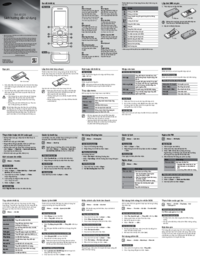
Samsung SM-B310E User Manual
(2 pages)

Samsung SM-B310E User Manual
(2 pages)

Samsung SM-B310E User Manual
(2 pages)

Samsung SM-B310E User Manual
(2 pages)

Samsung SM-B310E User Manual
(2 pages)

Samsung SM-B310E User Manual
(2 pages)
 (2 pages)
(2 pages) (170 pages)
(170 pages) (2 pages)
(2 pages) (2 pages)
(2 pages) (195 pages)
(195 pages) (309 pages)
(309 pages) (101 pages)
(101 pages) (78 pages)
(78 pages) (2 pages)
(2 pages)







Comments to this Manuals